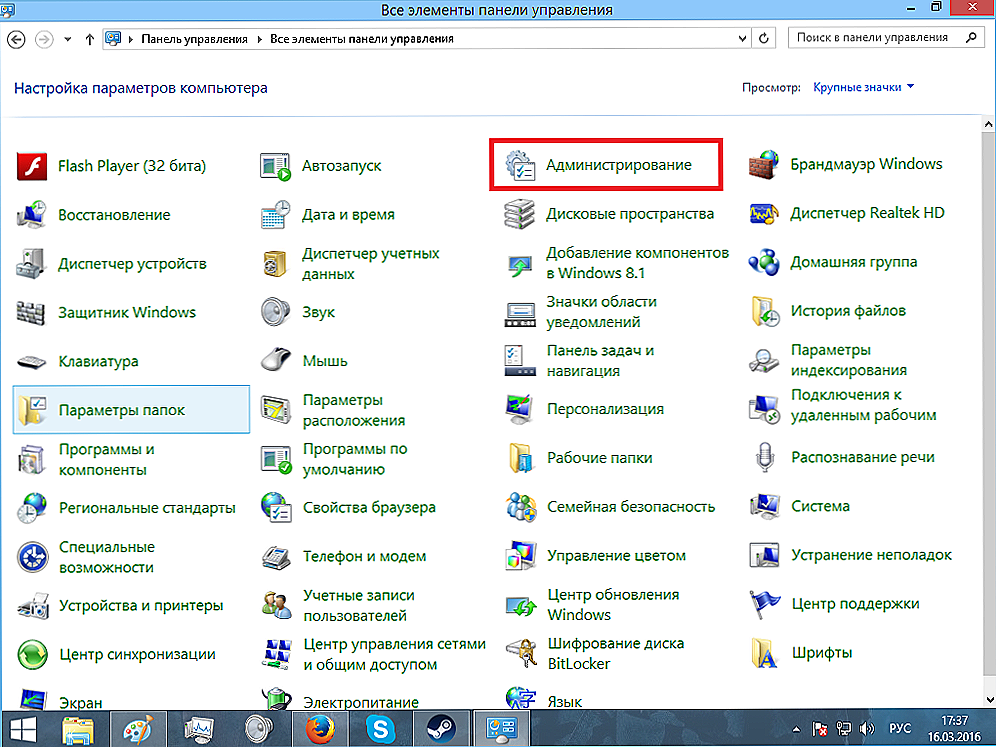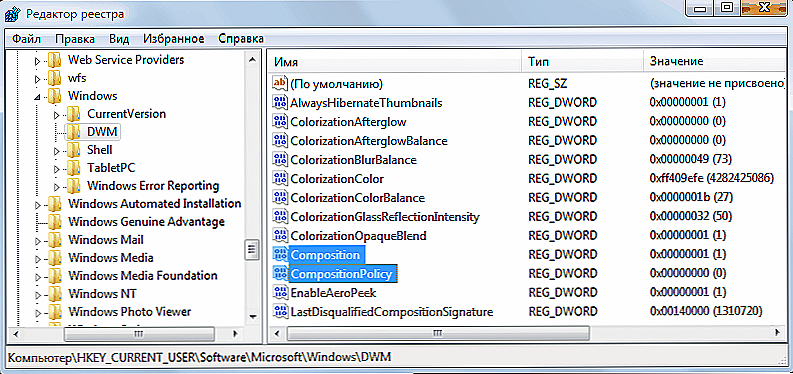W wersjach systemu Windows, począwszy od wersji Vista, pojawił się proces taki jak dwm.exe, nazywany Menedżerem okien pulpitu. Jest stosowany w projektowaniu graficznym Windows Aero, tworząc efekty przezroczystości, podglądu, elementów 3D, miniatur itp. Window Manager działa, pod warunkiem, że twoja karta wideo obsługuje ten interfejs.

Po uruchomieniu dwm.exe system operacyjny monitoruje i zapisuje w pamięci zawartość wszystkich okien, aby następnie odtworzyć i zastosować efekty graficzne. Oczywiste jest, że proces zajmuje dużo zasobów pamięci komputera i karty wideo. Gładki, objętościowy i realistyczny obraz na ekranie zawsze wymaga wydajności procesora graficznego.
Możesz zobaczyć, ile pamięci zajmuje proces w Menedżerze zadań, a aby go wyłączyć, po prostu kliknij "Zatrzymaj" w menu kontekstowym. Dzieje się tak, jeśli komputer działa wolno i zawiesza się.
Istnieje także sytuacja odwrotna, gdy trzeba włączyć Menedżera okien pulpitu po wystąpieniu jakiejś awarii systemu.
Co zrobić, jeśli Desktop Window Manager nie działa
Fakt wyłączenia Menedżera okien na pulpicie można określić, zmieniając projekt na ekranie lub pojawi się odpowiedni komunikat systemowy.Zdarzają się przypadki, gdy towarzyszy temu częściowa utrata systemu operacyjnego. Powody, dla których może się to zdarzyć:
- proces zawieszania się z powodu niskiej ilości pamięci;
- problemy sterownika karty graficznej;
- wirusy;
- nieudana aktualizacja systemu lub nowa aplikacja;
- Czasami proces leci podczas uruchamiania gier wymagających dużej ilości zasobów.
Możesz włączyć menedżera okien na pulpicie w następujący sposób:
- Przejdź do Panelu sterowania, Narzędzia administracyjne.
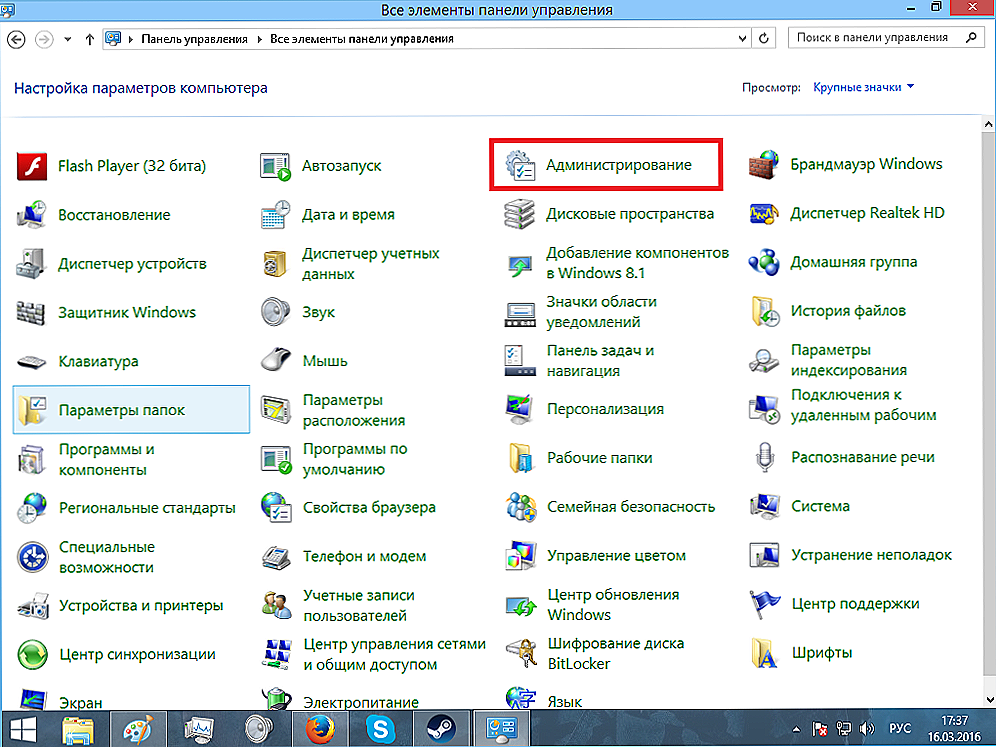
Idź do Administracji
- Zlokalizuj linię Usługi, a na niej pulpit menedżera lub menedżera sesji.
- Kliknij Przywróć i ustaw wartość "0" w polu "Ponownie uruchom przez".
Możliwe, że nie znajdziesz tego, którego szukasz na liście usług. Jeśli wskaźnik wydajności twojego systemu jest mniejszy niż 3, interfejs WindowsAero jest automatycznie wyłączany. Aby wymusić włączenie, należy użyć edytora rejestru:
- Kliknij Uruchom i wprowadź regedit,

Zadzwoń do rejestru za pomocą okna Uruchom
- Pojawi się edytor rejestru.
- Przejdź do następującej ścieżki rejestru: HKEY_CURRENT_USER \ Software \ Microsoft \ Windows \ DWM.
- Utwórz następujące 32-bitowe parametry DWORD w prawym panelu edytora:
- nazwa Użyj sprawdzania urządzenia, wartość "0";
- Nazwa rozmycia, wartość "0";
- Nazwa animacji, także "0";
- Skład, ustaw wartość na "1";
- Parametr CompositionPolicy ustawiony na 2;
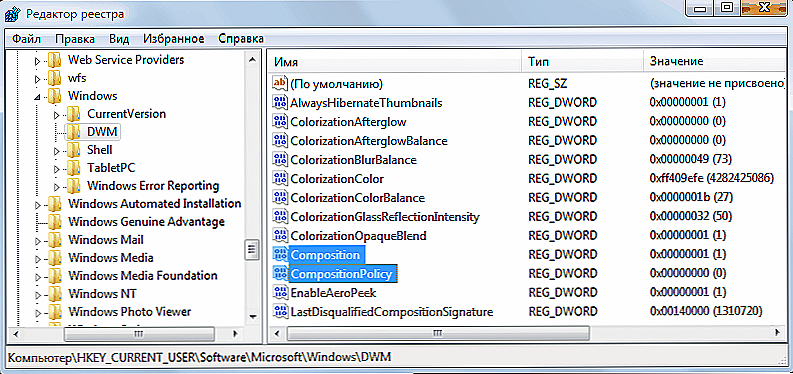
Skład zmienny na 1; Zmiana składni na 2
- EnableMachineCheck, wartość "0";
- Szkło, wartość "1".
- Następnie w menu Start otwórz wiersz "Znajdź", gdzie wpisz "cmd". Otwórz znaleziony plik jako administrator i wpisz polecenie net stop uxsms w wierszu polecenia, który się pojawi, następnie naciśnij Enter i wpisz sieci
Te działania uruchomią usługę dwm.exe, a Menedżer okien pulpitu będzie działać ponownie.
WAŻNE. Przed wykonaniem jakichkolwiek czynności z rejestrem, zapisz jego kopię zapasową. Jego zmiany mogą prowadzić do utraty systemu operacyjnego.Przede wszystkim spróbuj skorygować przyczynę wyłączenia Dispatchera:
- przywrócić system;
- pobrać i zainstalować najnowsze sterowniki z oficjalnej strony producenta karty wideo;
- zaktualizuj DirectX;
- sprawdź swój komputer za pomocą programu antywirusowego;

- sprawdź rejestr pod kątem błędów za pomocą jednego ze specjalnych programów, na przykład CCleaner;
- usuń aktualizacje lub nowe programy, po których wystąpił błąd.
Często w ramach procesu dmw.exe wirusy są maskowane, co prowadzi do błędów i zawieszeń. Uważaj przy użyciu edytora rejestru i wiersza poleceń, jeśli nie jesteś zaawansowanym ekspertem od komputera.Najłatwiej jest włączyć menedżera okien na pulpicie za pośrednictwem panelu administracyjnego. Niepowodzenie będzie mówić o poważniejszych problemach z komputerem, może warto skontaktować się z profesjonalistą. Jeśli masz rozwiązania tego problemu, pozostaw swoją radę w komentarzach.